O Davinci Resolve vem ganhando os corações dos profissionais audiovisuais, uma das melhores soluções para o tratamento de cores em vídeo, e agora vem tornando-se um concorrente de peso ao Adobe Premiere.
Como uma alternativa nativa no Linux, a Blackmagic vem implementando novas funcionalidades ao seu software de edição/pós-produção de vídeos, um exemplo que a “senhorita” Adobe deveria seguir. Confira o post de como instalar o Davinci Resolve no Linux, e comece a editar nessa poderosa ferramenta.
Nem tudo são flores
Existe uma limitação na versão gratuita do Davinci resolve que pode irritar alguns, ele não possui suporte aos formatos de codecs MP3 e H264. Isso é um pouco estranho já que as patentes destes formatos expiraram e não seria complicada adição no programa.
Para contornar esse problema, enquanto a Blackmagic não adiciona o suporte nativo, iremos converter os arquivos de vídeo para um formato que a aplicação suporta, MPEG4 ou Apple ProRes via QuickTime.
O MPEG4 gera um arquivo de tamanho menor, ótimo para edições voltadas à internet, o ProRes é voltado para uma edição profissional, consecutivamente de maior tamanho.
Convertendo de forma prática
Você pode fazer de duas maneiras, usando o terminal ou a interface gráfica, tudo de forma prática.
Converter via interface
Efetue o download da aplicação “WinFF”, pesquise na central de software da sua distribuição como na imagem abaixo ou instale com o comando em distros como Ubuntu, Linux Mint e derivados:
sudo apt install winff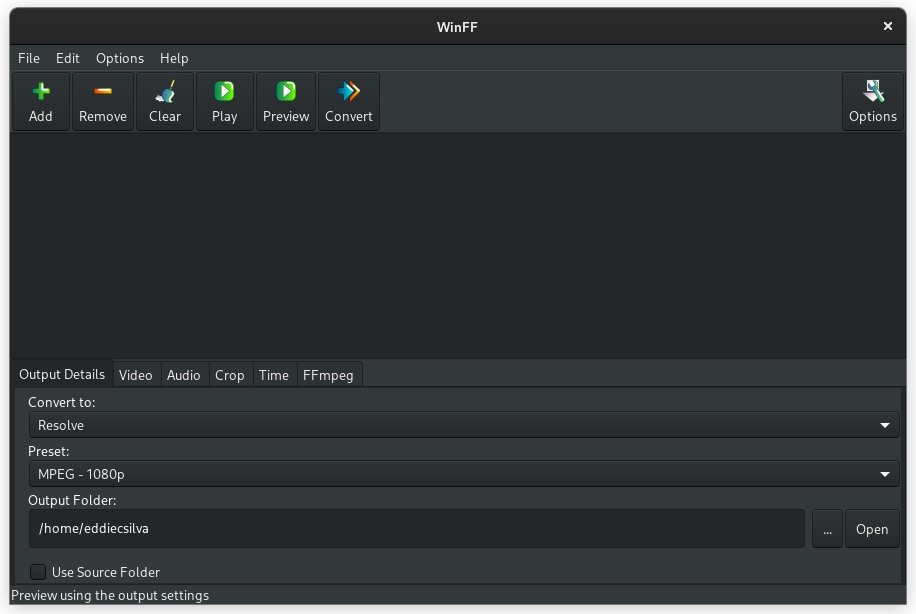
Com esta aplicação será simples converter os vídeos e economizar seu tempo ao configurar codecs e formatos, basta importar o preset que disponibilizamos para download.
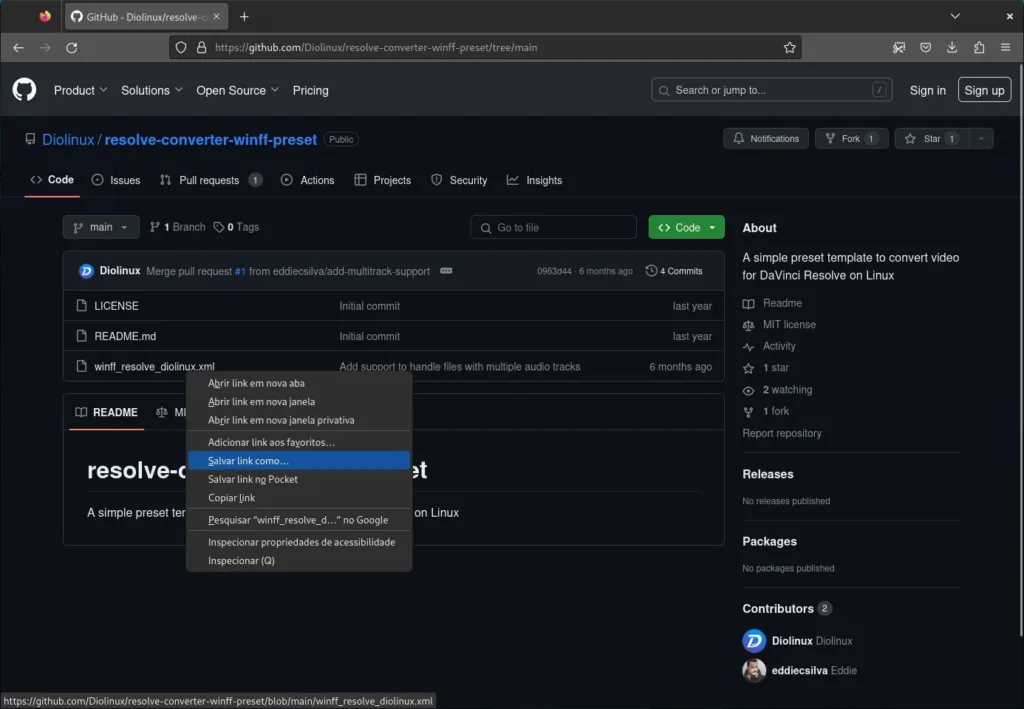
Para adicionar o preset no WinFF, clique em “Ficheiro” >> “Importar pré-ajuste”, selecione o arquivo “winff_resolve_diolinux_.xml” caso apareça uma janela de diálogo informando que o pré-ajuste já existe, clique em “Yes to All” para substituir.
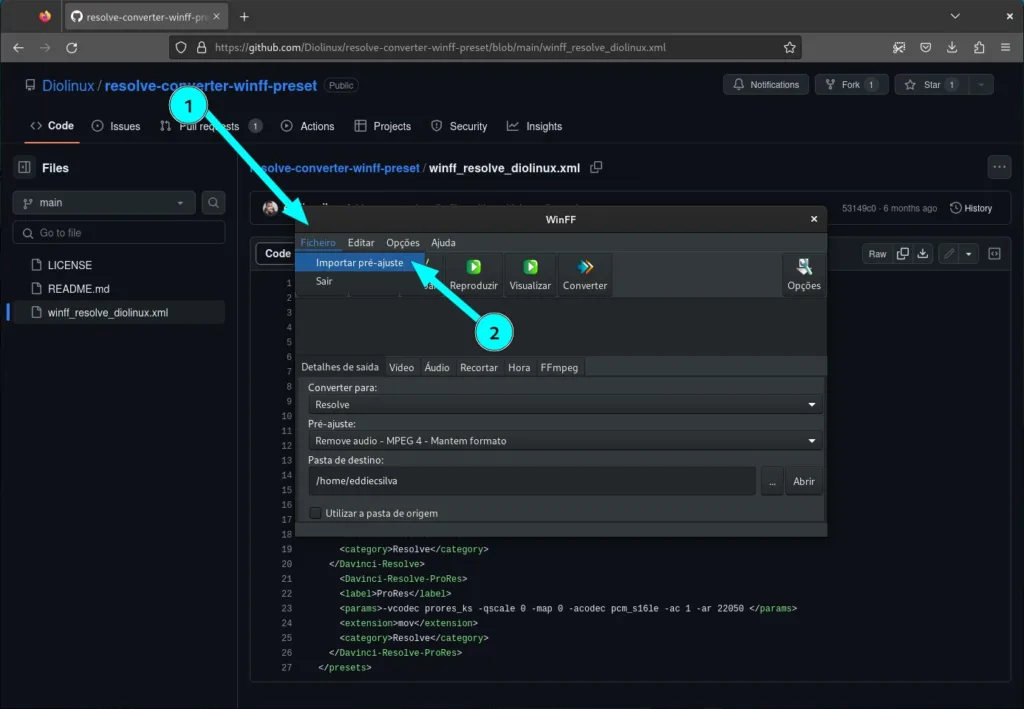
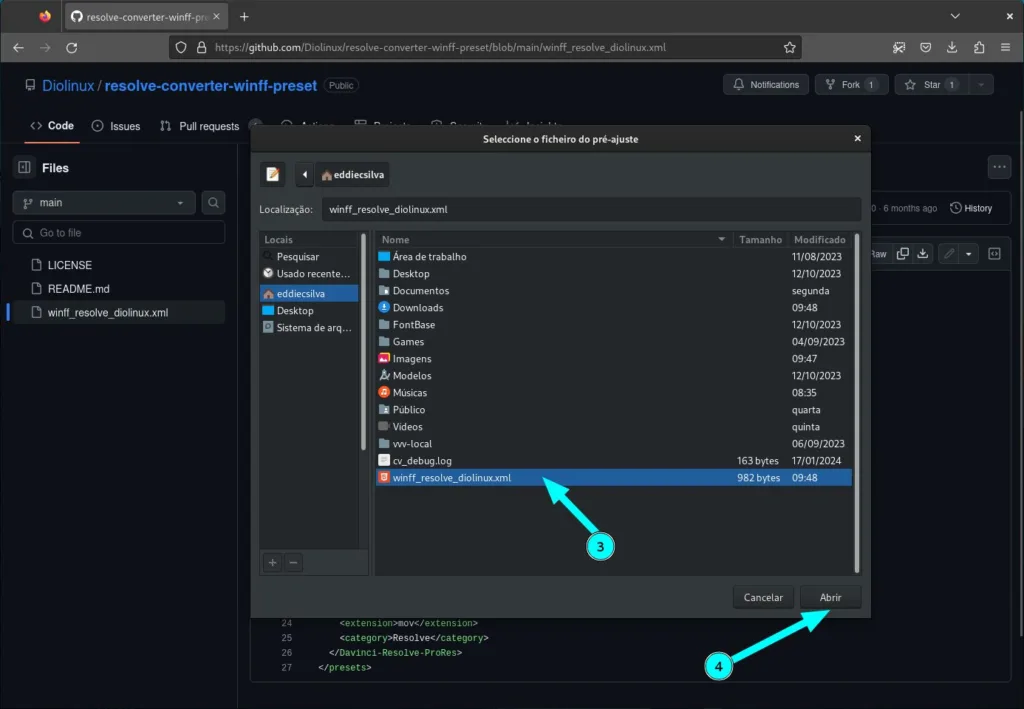
Na aba “Detalhes de saída” em “Converter para:” selecione “Resolve” e em “Pré-ajuste” selecione “mpeg4”, conforme imagem a seguir.
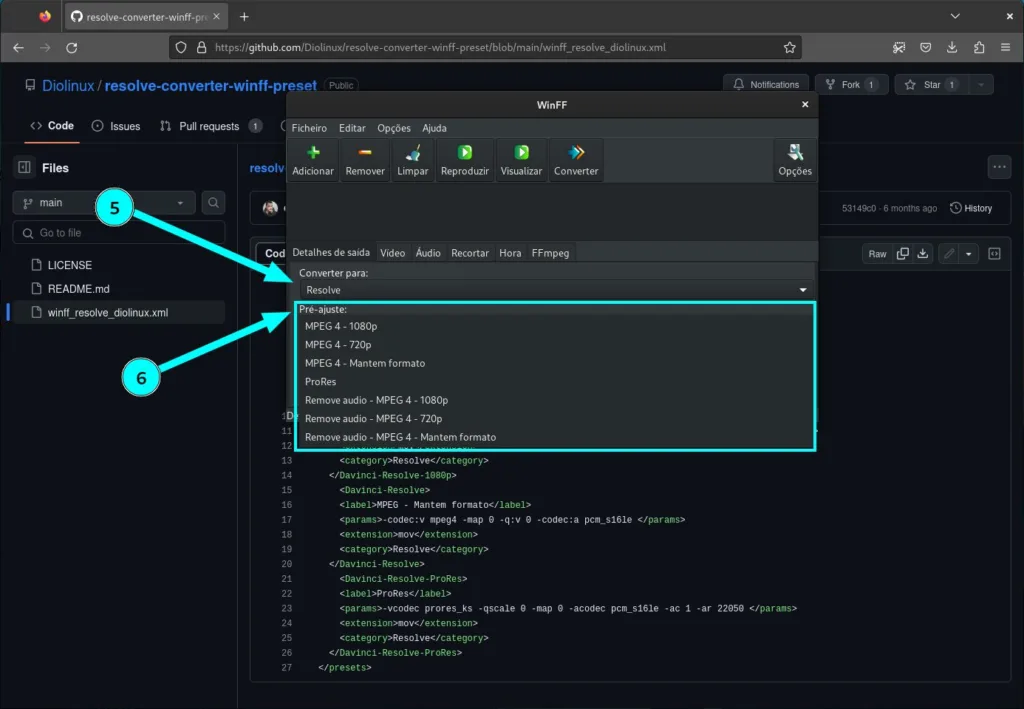
Para converter seus vídeos, basta adicioná-los ao WinFF, clicar em “Converter” e esperar o processo. Após finalizar você poderá trabalhar no Davinci Resolve sem nenhum problema.
Para eventuais dúvidas, acesse o vídeo do Elias do canal Araras Studio, todo processo com o WinFF foi detalhado, e se pretende aprender edição de vídeo no Davinci Resolve inscreva-se no canal, ele está produzindo um conteúdo muito bom sobre o software.
Te aguardo no próximo post, até lá compartilhe o blog Diolinux, SISTEMATICAMENTE! 😎




